Visual Studio Code——SSH连接Linux
记录使用连接linux服务器
一、连接远程服务器
安装插件工具
名称: Remote - SSH
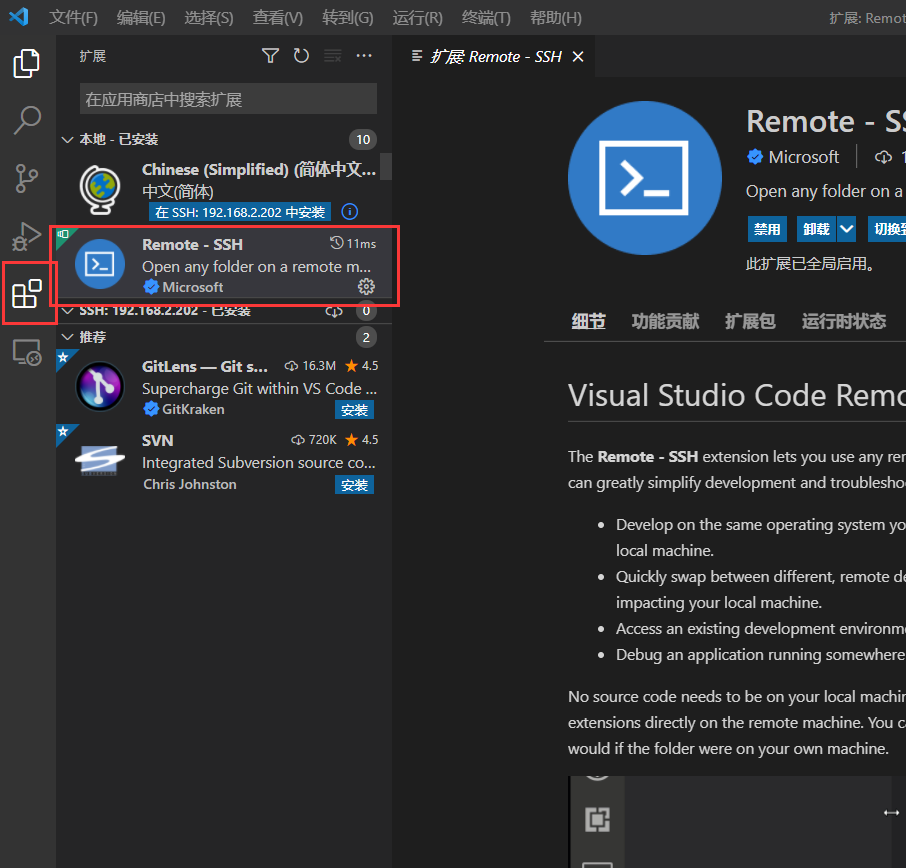
二、修改扩展文件
我这里直接把扩展文件修改好,等下直接就可以使用了,遇到的报错下面再总结
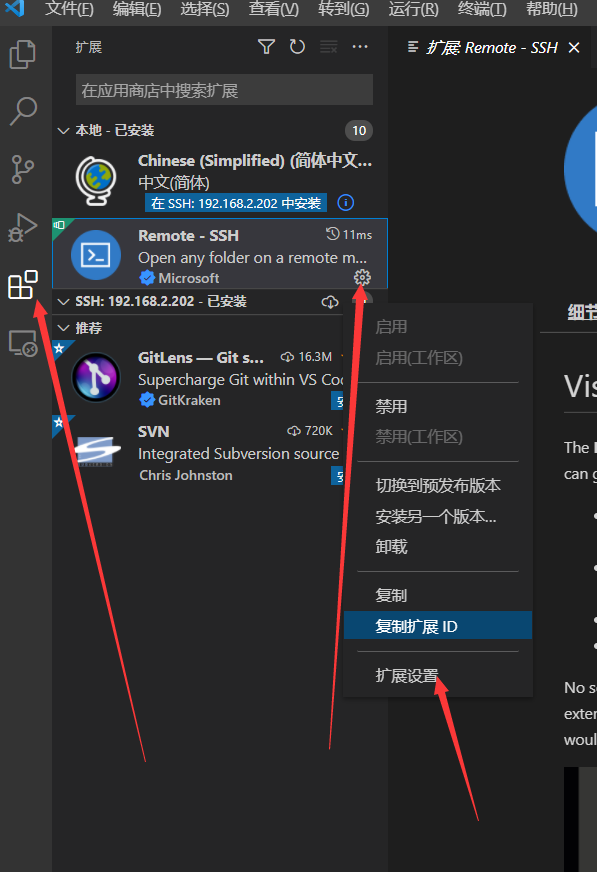
第一步解决问题
找到Show Login Terminal并勾选(可以在查找框中直接搜索查找)
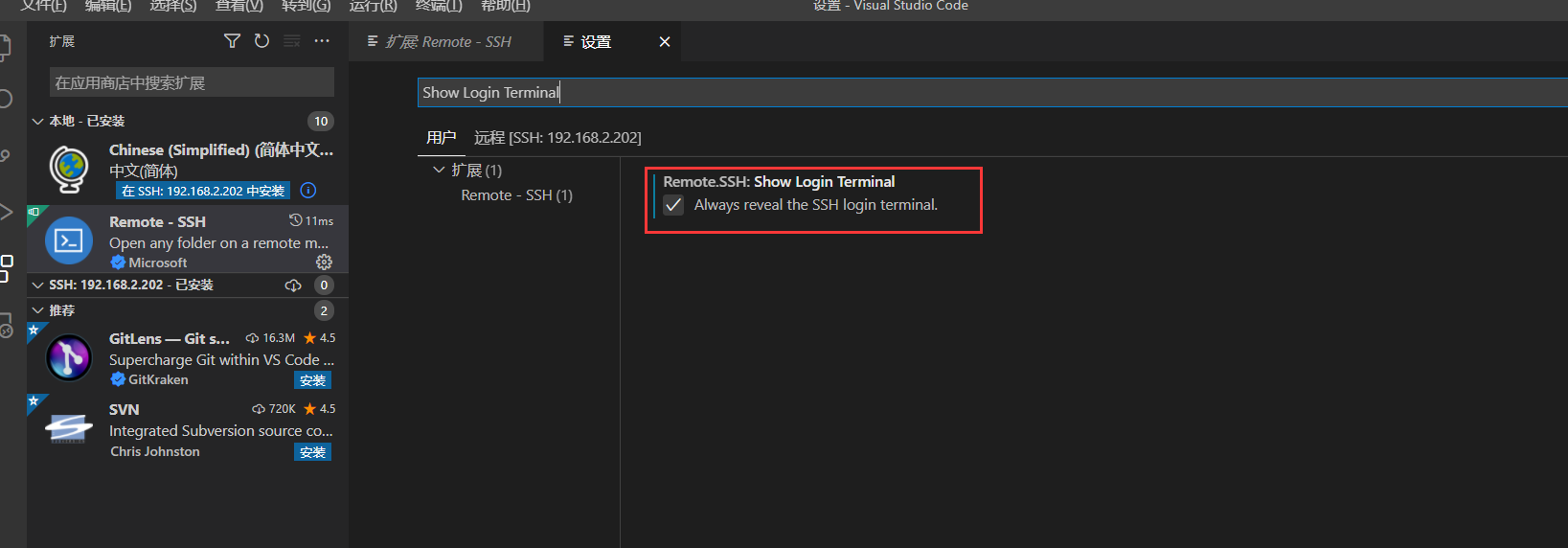
第二步解决问题
同时在Remote.SSH:Config File中输入.ssh中config的路径(也就是前边选择的第一个****…\config****的路径,这个路径就是你存放公钥的路径,可以自定义
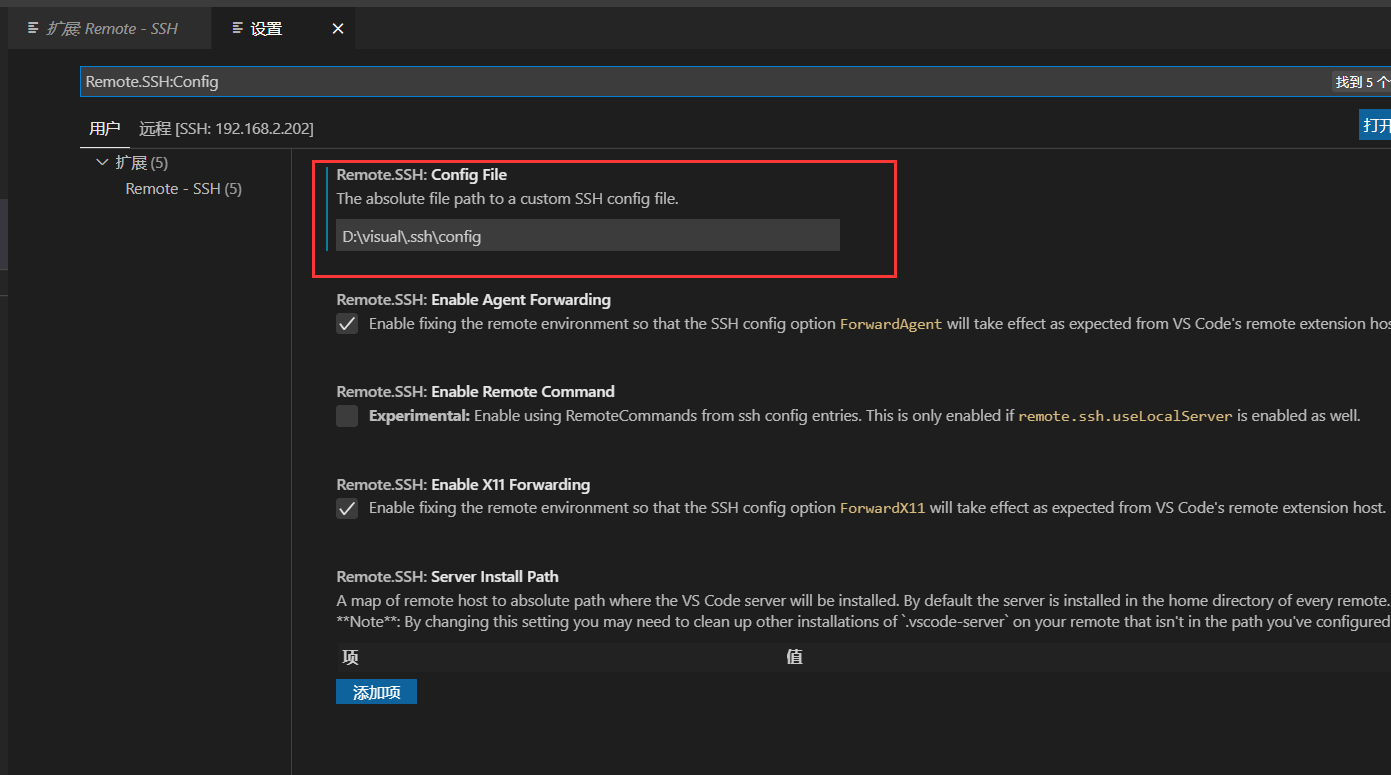
第三步解决问题
setting.json中编辑。
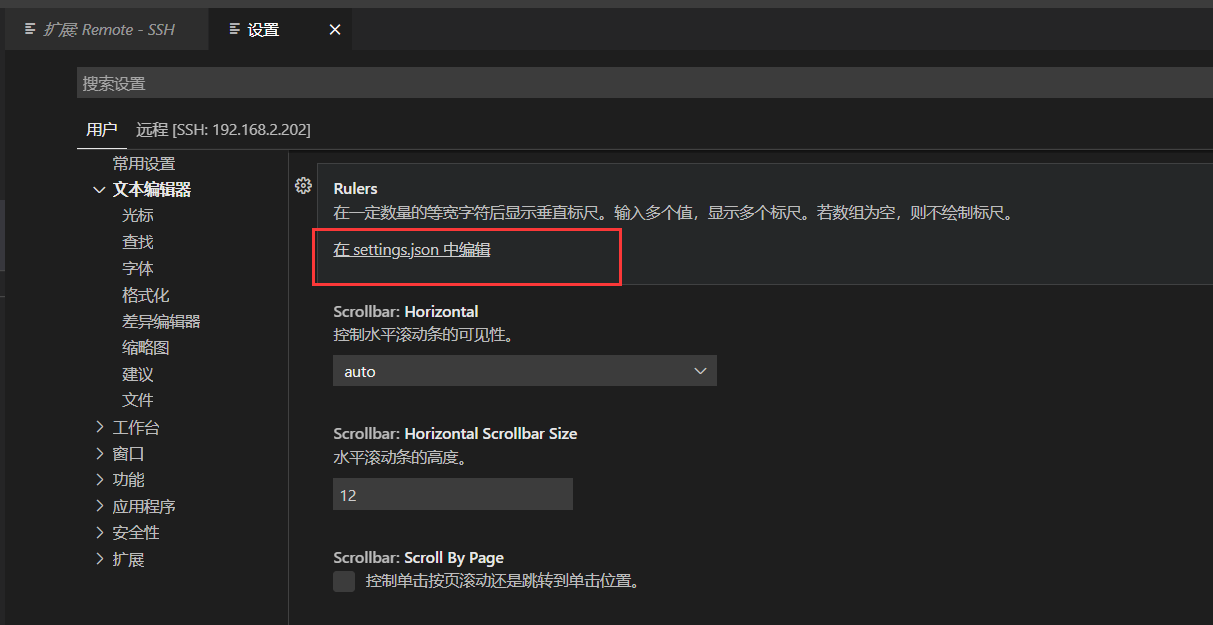
添加内容
"remote.SSH.useLocalServer": true,
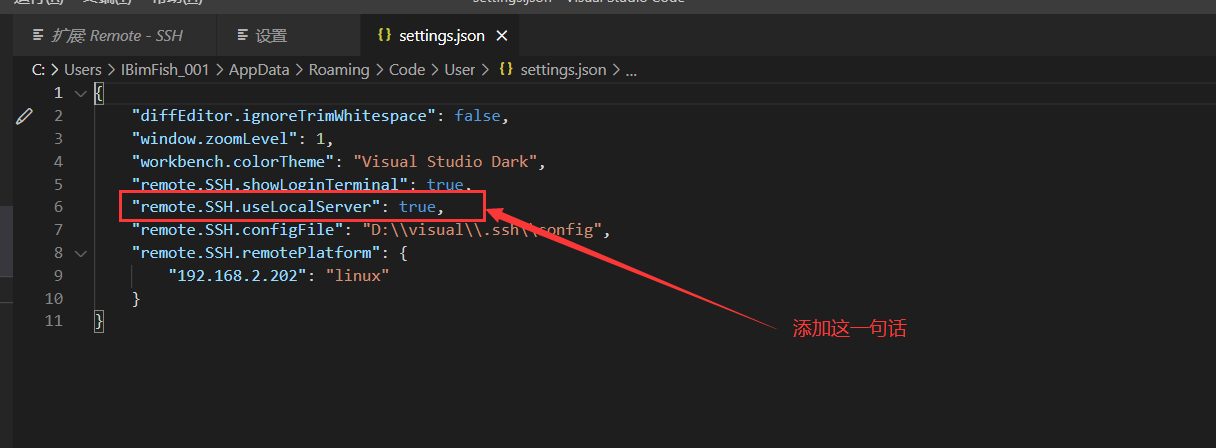
三、配置Remote-SSH
点击资源管理器,选择SSH Targets,点击+号
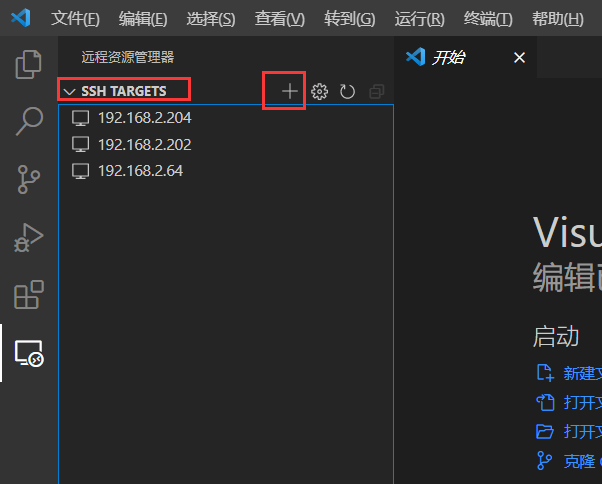
格式例如:ssh 用户名@服务器IP

选择公钥位置
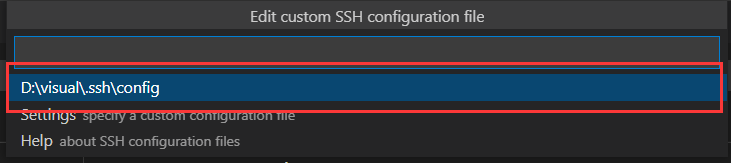
选择Connect。
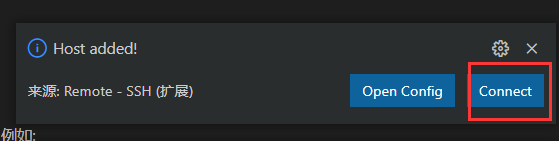
查看到已经存在的用户
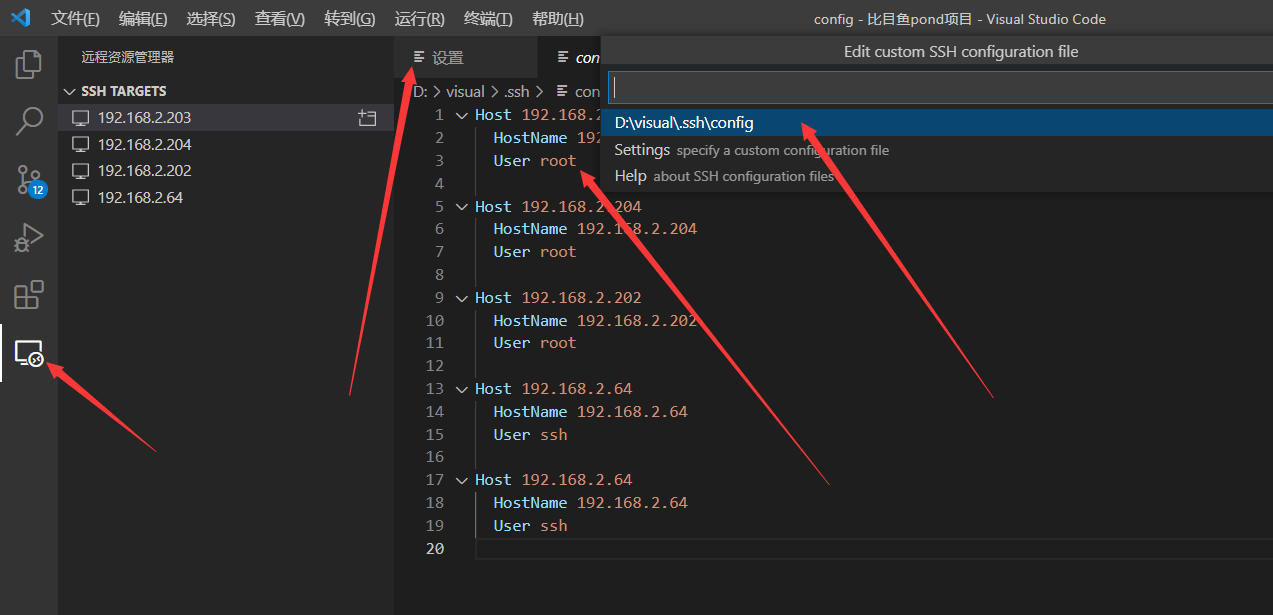
连接登陆
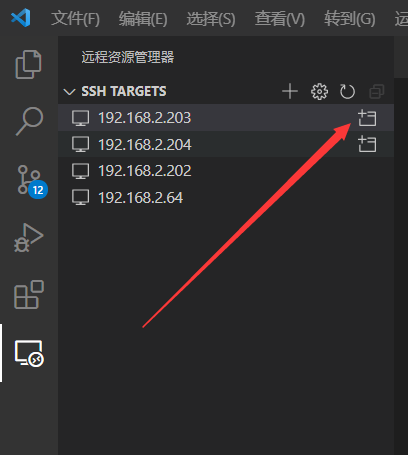
直接回车,不用输入yes,第二次输入你的密码

打开终端
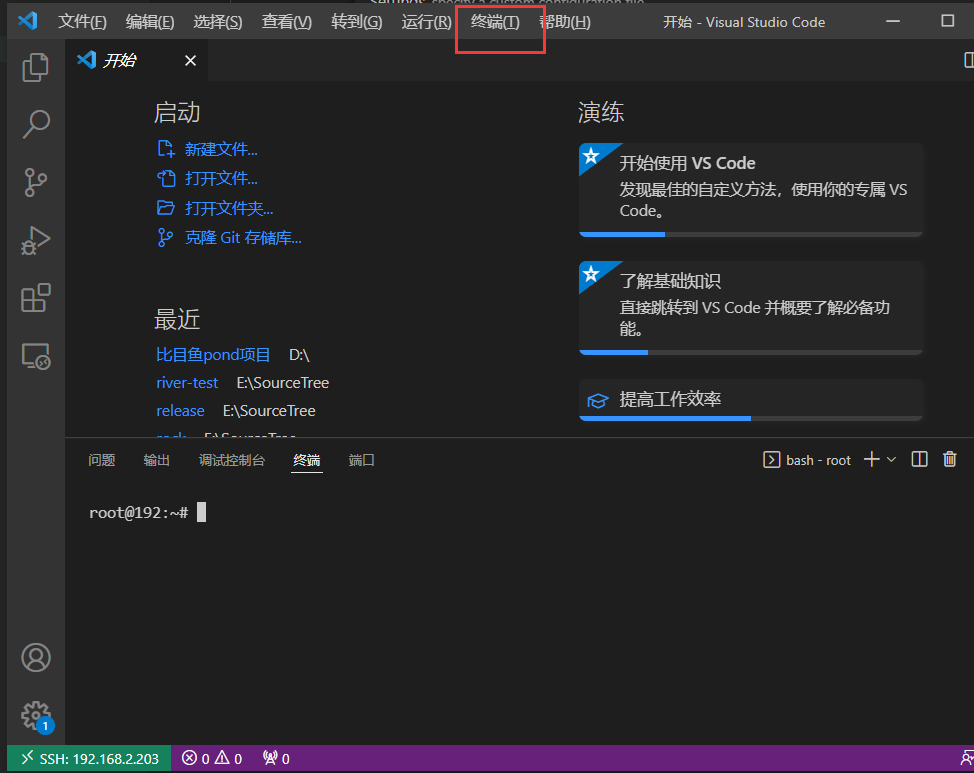
打开文件
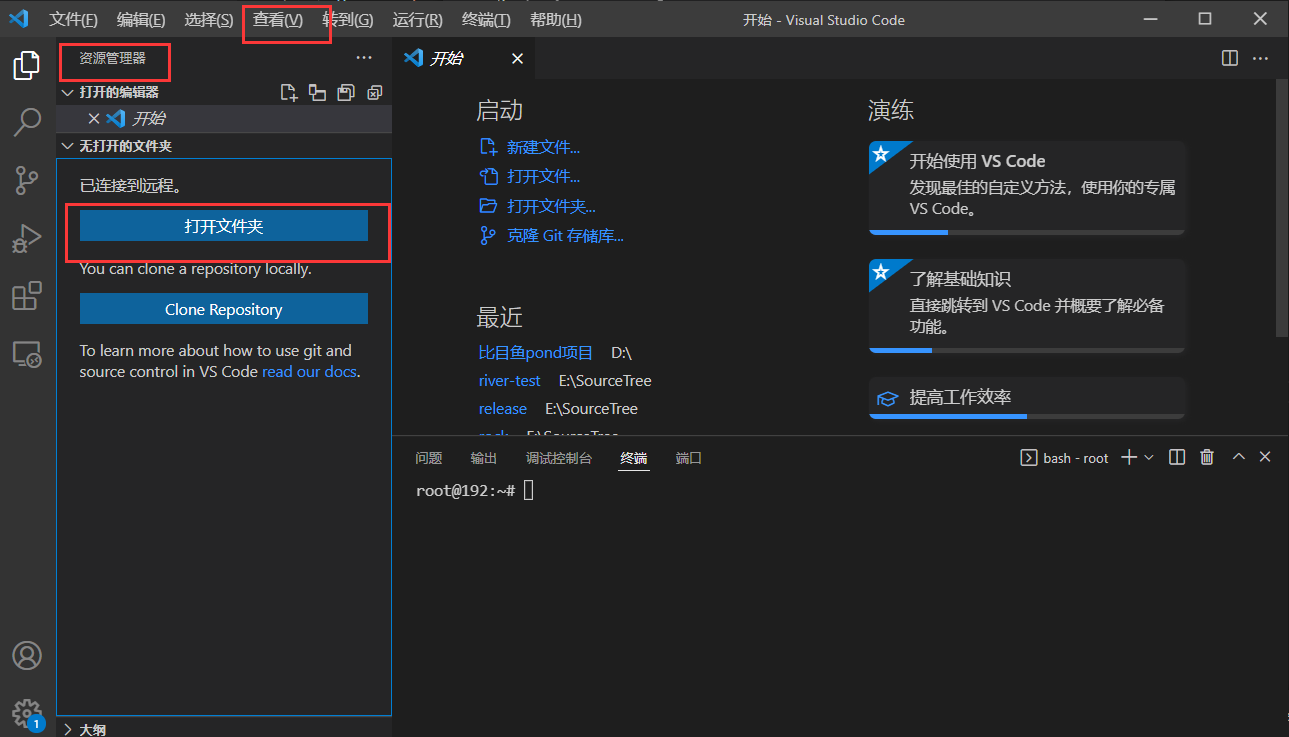
解决相关报错
报错一
找到Show Login Terminal并勾选
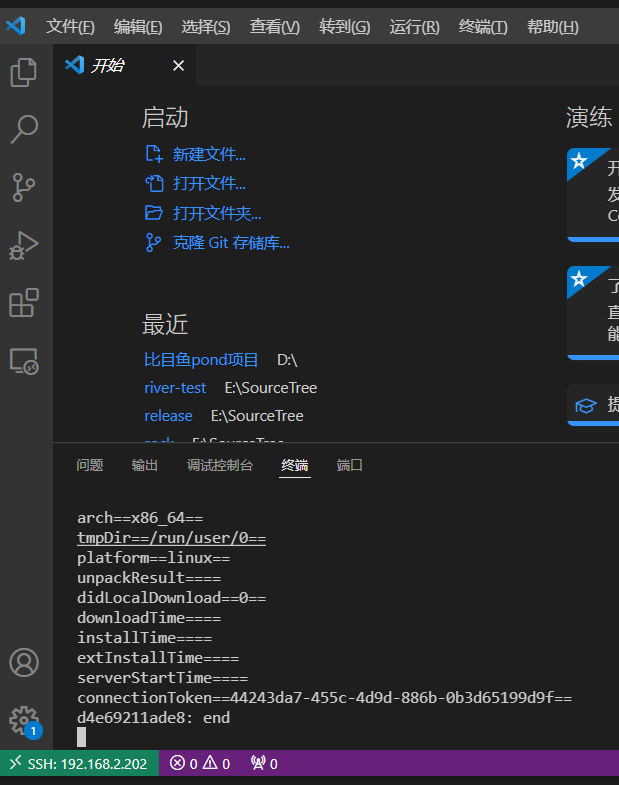
报错二
在Remote.SSH:Config File中输入.ssh中config的路径
报错三
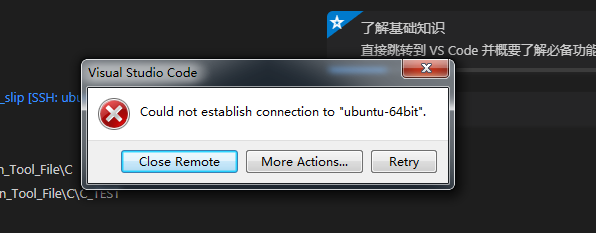
在setting.json中编辑, "remote.SSH.useLocalServer": true,
[外链图片转存中…(img-E1HzCbsE-1659691529847)]
在setting.json中编辑, "remote.SSH.useLocalServer": true,